Windows sẽ tự động xóa các file giống nhau trong thư mục nào đó, điều này khiến bạn bị mất tài liệu một cách ngẫu nhiên. Khi đó, bạn cần WinMerge để giúp mình quyết định xem nên bỏ file nào và chọn file nào khi kết hợp các thư mục.
Trong quá trình sử dụng máy tính bạn thường copy các tập tin hay thư mục ra những ổ khác nhau, sau một thời gian sử dụng sẽ khiến ổ cứng của bạn trở lên lộn xộn bởi những tập tin trùng. Bài viết trước chúng tôi đã giới thiệu tới các bạn phần mềm tìm kiếm và loại bỏ tệp tin trùng lặp Duplicate Cleaner, bài viết này sẽ hướng dẫn so sánh văn bản bằng phần mềm WinMerge.
Hướng dẫn so sánh văn bản bằng WinMerge
Cài đặt WinMerge
Download WinMerge
Sau khi tải về, lúc cài đặt cửa sổ Select Components bật lên bạn hãy đánh chọn thêm lệnh Plugins để cài đặt bổ sung các ứng dụng kèm theo để nâng sức mạnh làm việc của công cụ.
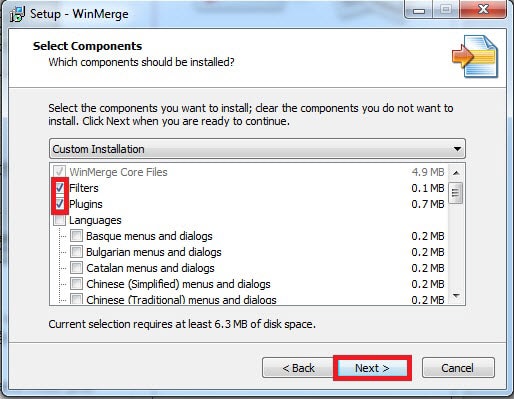
Nhấn Next để tiếp tục cài đặt.
Khi đến cửa sổ Select Additional Tasks hãy tích vào ô:
- Enable Explorer context menu integration: Cho phép tích hợp vào menu chuột phải của Explorer.
- Add WinMerge folder to your system path: Để khởi tạo thư mục làm việc riêng cho WinMerger trên máy tính.
- Create a desktop icon: Tạo icon ngoài màn hình Desktop.
Nhấn Next để tiếp tục.
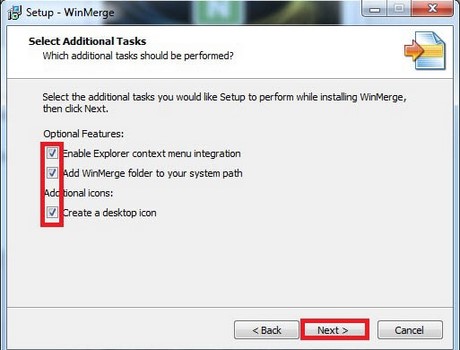
Nhấn Next... Next và đợi hoàn tất quá trình cài đặt.
Cách dụng WinMerge:
So sánh file:
Bước 1: Mở WinMerge lên, trên giao diện chính của phần mềm nhấn vào thẻ File => Open hoặc biểu tượng thư mục màu vàng trên thanh công cụ.

Bước 2: Cửa sổ Select Files or Folders xuất hiện. Tại mục Left (1) và Right (2) bạn nhấn vào Browse... để mở 2 file cần so sánh. Sau đó nhấn OK (3) để kiểm tra sự khác biệt giữa 2 tập tin.

Bước 3: So sánh văn bản trong cửa sổ này, sự khác biệt giữa 2 file được đánh dấu bằng phần chữ được bôi vàng, nhìn vào đó bạn sẽ biết 2 tập tin đó khác nhau ở đoạn nào.

So sánh thư mục:
Bước 1: để so sánh thư mục với nhau thì tại cửa sổ Select Files or Folders bạn hãy nhấn vào Browse... ở mục Left (1) và Right (2) để chọn 2 thư mục muốn so sánh. Nếu trong thư mục đó có thêm thư mục con thì hãy tích chọn vào ô Include Subfolders (3). Sau đó nhấn OK(4) để kiểm tra sự khác biệt giữa 2 thư mục.

Bước 2: Tại cửa sổ này sẽ đưa ra kết quả so sánh 2 thư mục vừa chọn, nếu ở trường Comparison result mà bạn thấy xuất hiện ghi chú Binary files are identical tức là giống nhau hoàn toàn, còn xuất hiện ghi chú Binary files are different tức là có sự khác nhau.
Nếu muốn biết file nào cập nhật mới nhất và đầy đủ nhất thì tại trường Left Date và Right Date sẽ được tự động gán thêm biểu tượng * đằng trước ngày giờ file đó. Ngoài ra, nếu muốn biết thêm định dạng file thì xem ở cột Extension.

Bước 3: đối với file Word hay Media thì nhiều khi xem ở trường Date chưa thể nhận biết được file nào mới cập nhật. Lúc này, bạn cần phải xem kích thước file bằng cách nhận biết trên giao diện chính của phần mềm, nhấn vào thẻ Tools, chọn Customize Columns...

Cửa sổ Display Columns xuất hiện, tích chọn vào ô Left Size và Right Size, rồi nhấn OK. Giờ đây, bạn muốn biết file nào cập nhật mới nhất thì ngoài tìm những file có biểu tượng dấu * còn có thể tìm theo dung lượng nữa.

Thông thường thì khi hiển thị kết quả, các file trong thư mục con cũng hiện ra khiến cho mọi thứ rất rối, để kết quả trông gọn hơn, bạn vào View =>Tree Mode. Khi đó, những file trong 1 thư mục con sẽ được thu gọn lại dưới 1 đề mục, nhấn chọn lên đề mục thì nội dung mới hiện ra… Trên đây là cách so sánh văn bản bằng WinMerge ngoài ra bạn hãy Download UltraCompare để so sánh 2 văn bản. Chúc bạn thực hiên thành công.
https://thuthuat.taimienphi.vn/so-sanh-van-ban-bang-winmerge-3904n.aspx